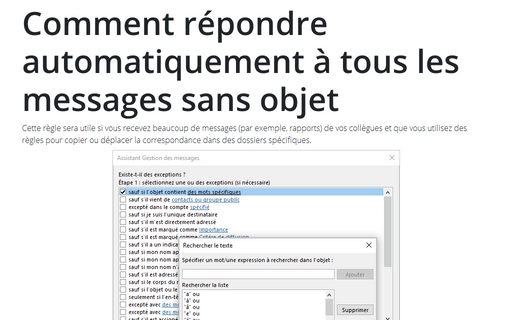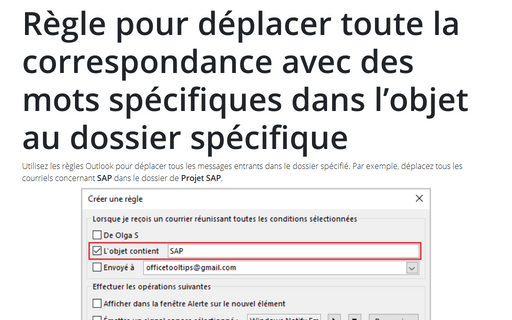Comment répondre automatiquement à tous les messages sans objet
Comme une règle pour copier et une règle pour déplacer toute la correspondance avec des mots spécifiques dans l’objet au dossier spécifique. Malheureusement, ces règles ne fonctionnent pas pour les messages dont l’objet est vide, mais vous pouvez toujours créer une règle pour envoyer une réponse automatique si le message n’a pas d’objet.
Pour créer une règle, procédez comme suit :
1. Créez un modèle avec le texte que vous voulez envoyer comme Réponse automatique. Voir Utiliser des modèles pour simplifier la distribution de courrier électronique.
2. Effectuez l’une des opérations suivantes :
- Sous l’onglet Fichier, dans le groupe Informations, cliquez sur
Gérer les règles et les alertes :
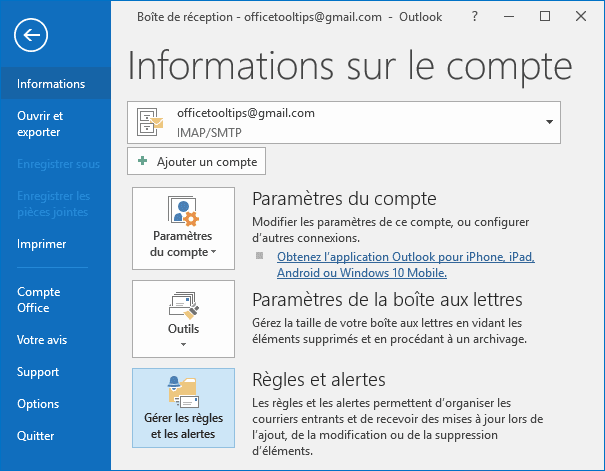
- Sous l’onglet Accueil, dans le groupe Déplacer, cliquez sur Règles, puis sélectionnez Gérer les règles et les alertes... :
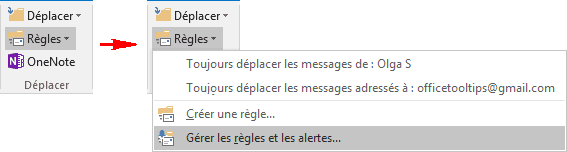
3. Dans la boîte de dialogue Règles et alertes, cliquez sur le bouton Nouvelle règle... :
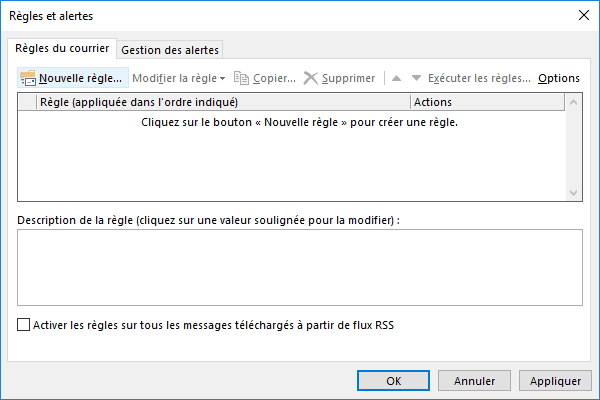
4. Choisissez l’option Appliquer la règle aux messages que je reçois, et puis cliquez sur Suivant > :
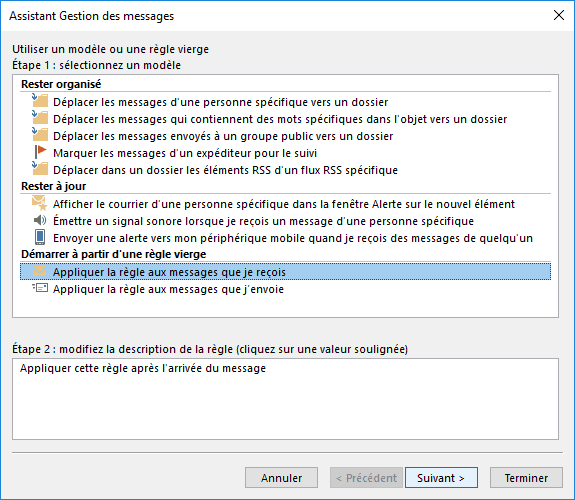
5. Choisissez les conditions :
- Si vous voulez limiter la liste des personnes qui vous envoient des messages, choisissez une ou plusieurs conditions :
- de contacts ou groupe public et cliquez sur contacts ou groupe public dans la zone Étape 2 pour les choisir :
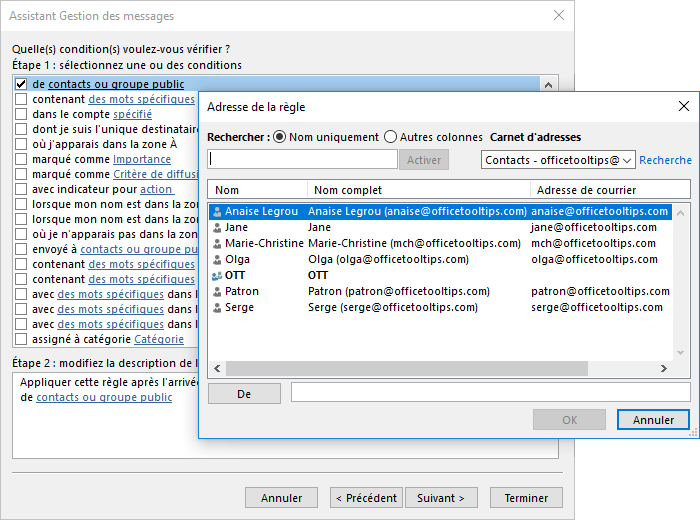
- qui contient une pièce jointe
- expéditeur est dans le Carnet d’adresses spécifié et cliquez sur spécifié dans la zone Étape 2 pour choisir le Carnet d’adresses.
Lorsque vous avez fini d’ajouter les conditions, cliquez sur le bouton Suivant >.
- de contacts ou groupe public et cliquez sur contacts ou groupe public dans la zone Étape 2 pour les choisir :
- Si vous voulez utiliser cette règle pour tous les messages entrants, cliquez sur le bouton Suivant >. Dans la boîte de dialogue Microsoft Outlook, cliquez sur le bouton Oui :
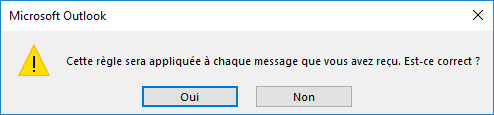
6. Choisissez la condition réponde en utilisant un modèle spécifique dans la zone Étape 1, puis cliquez sur un modèle spécifique dans Étape 2 et choisissez le modèle :
- Dans la boîte de dialogue Sélectionner un modèle de réponse, dans la liste déroulante Regarder dans, sélectionnez Modèles dans le fichier système et puis cliquez sur le bouton Parcourir... :
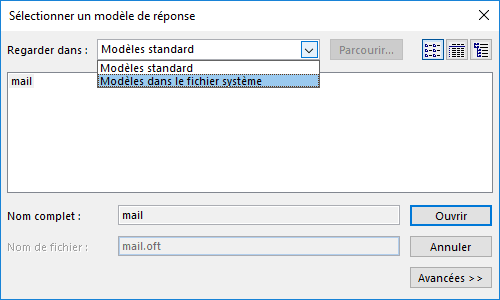
- Dans la boîte de dialogue Rechercher un dossier, choisissez le dossier dans lequel se trouve votre fichier modèle :
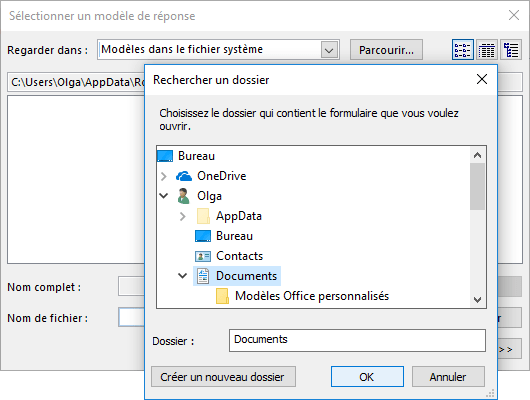
- Dans la boîte de dialogue Sélectionner un modèle de réponse, choisissez le modèle, puis cliquez sur Ouvrir.
Lorsque vous choisissez un modèle, cliquez sur Suivant >.
7. Choisissez des exceptions : sélectionnez sauf si l’objet contient des mots spécifiques et cliquez sur des mots spécifiques dans la zone Étape 2.
Vous devez insérer des chiffres et des lettres (ou au moins toutes les lettres de voyelles, car toute phrase ou mot de l’objet ne comprend pas moins d’une lettre de voyelle) :
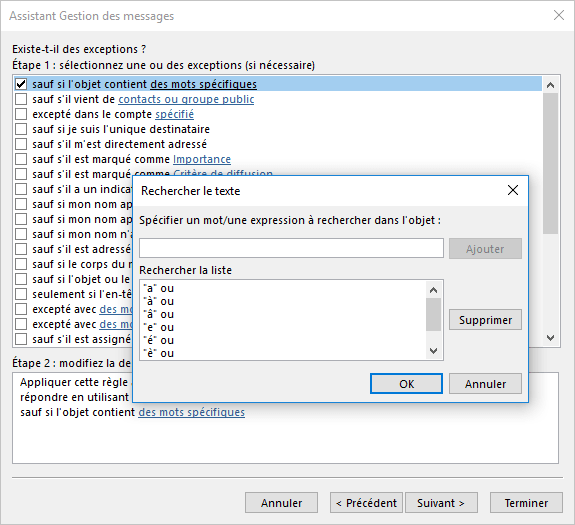
8. Cliquez à nouveau sur Suivant >, nommez votre règle et cliquez sur Terminer.
Remarquez : Pour certaines règles, il est nécessaire de redémarrer Outlook.
Voir aussi en anglais : Auto-Reply for all messages without subject.